Como restaurar seu PC usando o System Restore no Windows 11
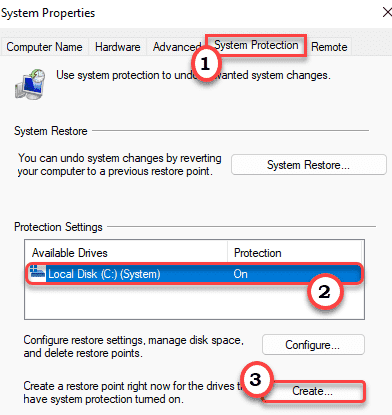
- 1061
- 11
- Leroy Lebsack
A restauração do sistema tornou-se bastante versada entre os usuários do Windows 10. Se torna um salva -vidas sempre que o sistema enfrenta qualquer acidente fatal. O Windows 11 também tem esse recurso incrível embutido. Então, se você quiser saber como recuperar seu PC usando a restauração do sistema, você está apenas no lugar certo. Neste artigo, vamos discutir como recuperar seu computador simplesmente colocando -o em um ponto de restauração salvo anteriormente.
Como recuperar seu computador usando a restauração do sistema no Windows 11
Você pode restaurar seu computador para um ponto de restauração anterior, seguindo estas etapas.
1. Imprensa Chave do Windows+R Para abrir o Correr janela.
2. No Correr Janela, copiar cola o seguinte Correr comando e acerte Digitar.
sysdm.cpl
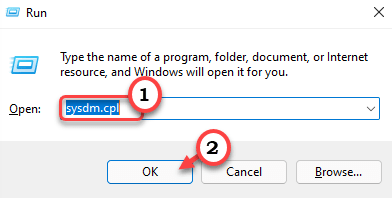
O Propriedades do sistema A janela será aberta.
3. No Propriedades do sistema Janela, vá para o “Proteção do sistema" aba.
4. Agora, clique em “Restauração do sistema““.
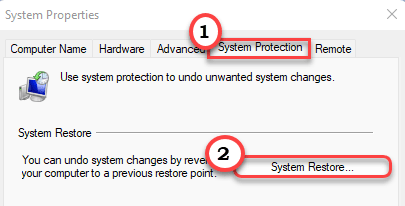
5. No Restauração do sistema Janela, clique em “Próximo““.
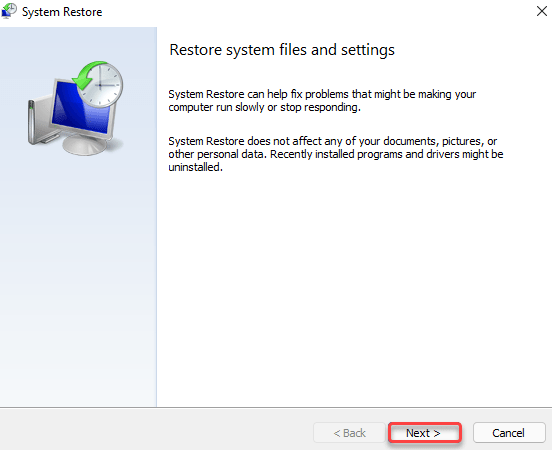
6. Agora, verifique a opção “Mostre mais pontos de restauração““.
[Você pode ver uma opção 'Verificar programas afetados'Na mesma tela. Você pode clicar nele para verificar quais programas serão revertidos.]
7. Agora, escolha o último ponto de restauração na lista de pontos de restauração.
8. Em seguida, clique em “Próximo““.
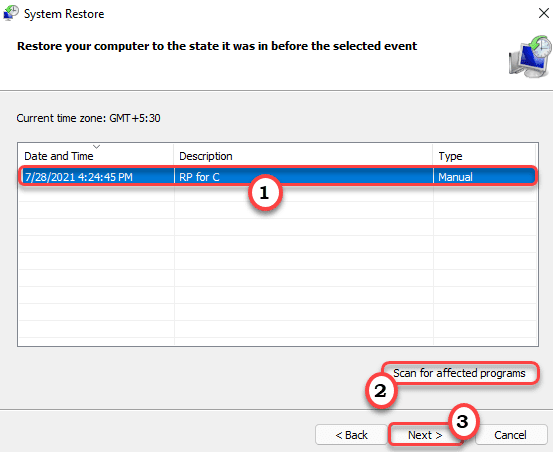
9. Finalmente, clique em “Terminar”Para iniciar o processo de restauração.
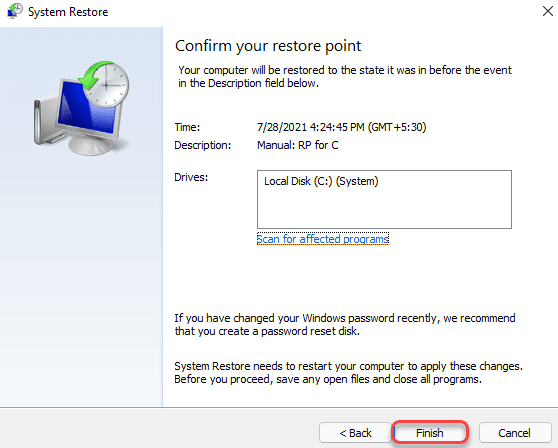
Isso iniciará o processo de restauração do sistema. Seu computador pode ser reiniciado algumas vezes. Todo esse processo pode levar algum tempo.
- « Como criar um ponto de restauração no Windows 11
- Como alterar o tempo de concessão do DHCP no Windows 11 »

